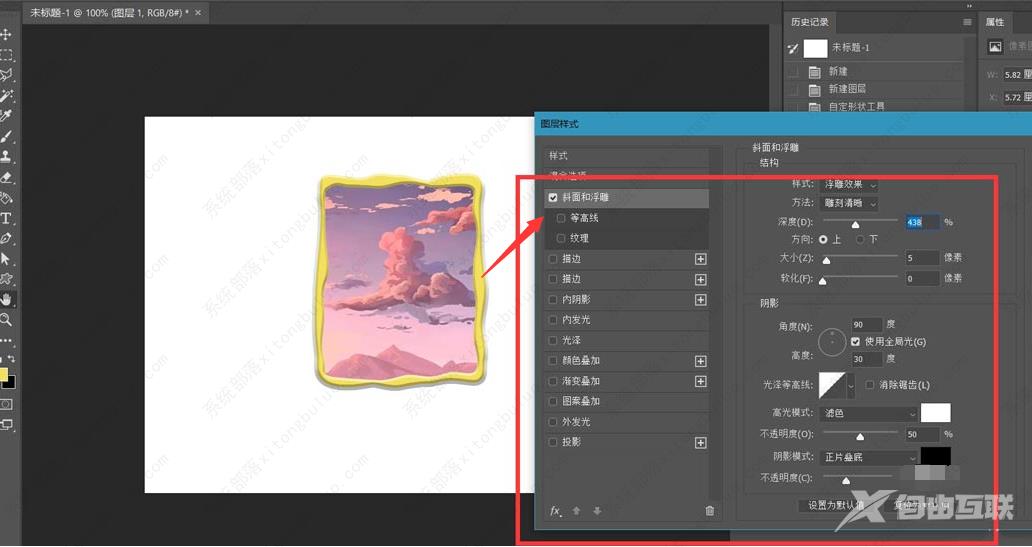怎样用PS给图片加上画框效果?PS图片添加画框效
PS这款软件具备的功能可以将图片制作的非常精美,那么当你想要用PS给图片添加画框效果的话该怎么做呢?在这里小编就介绍一下ps图片添加画框效果的教程吧,只要看了一遍就会发现其实一点都不难,很简单的步骤。
怎样用PS给图片加上画框效果?
1、新建一个空白图层,点击自定义形状工具,将属性改为像素后,找到画框图形。
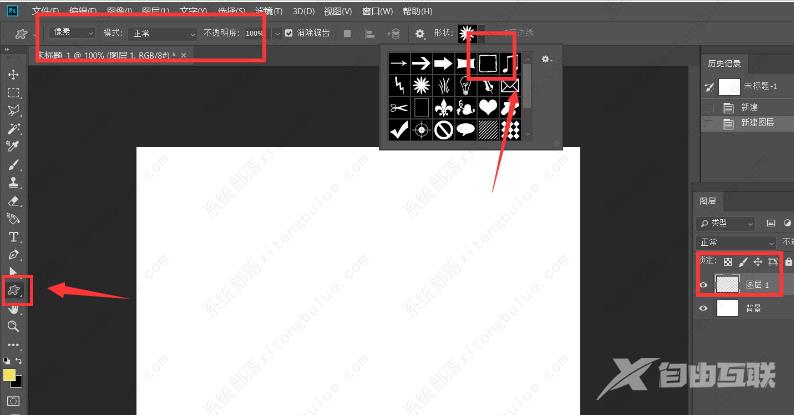
2、为画框填充颜色后,点击文件菜单中的置入嵌入对象按钮。
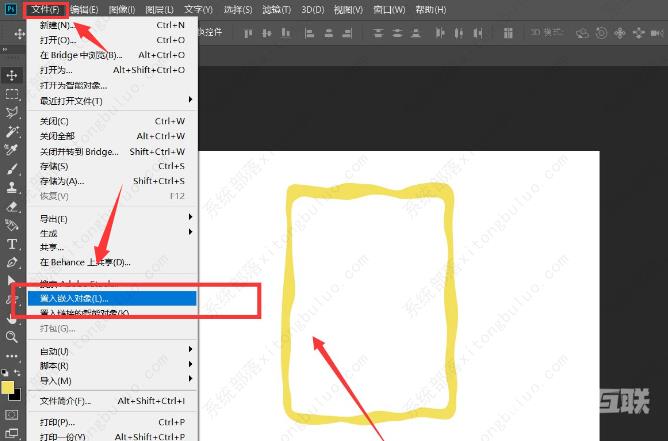
3、将导入的图片覆盖住画框,点击勾选图标完成添加。
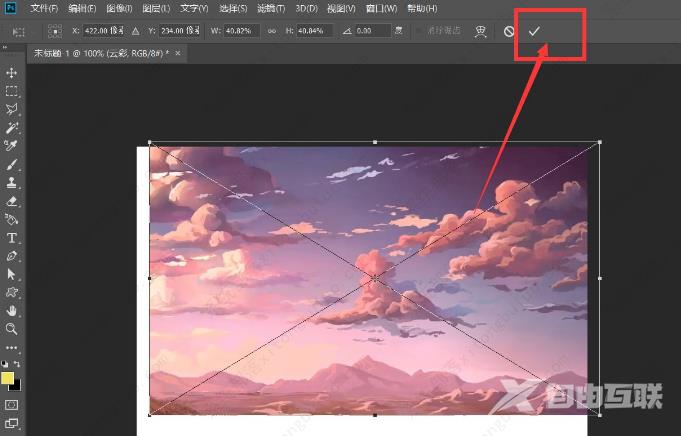
4、选中图层1,用魔棒工具框选出画框以外的所有选区,按下键盘的delete键删除。
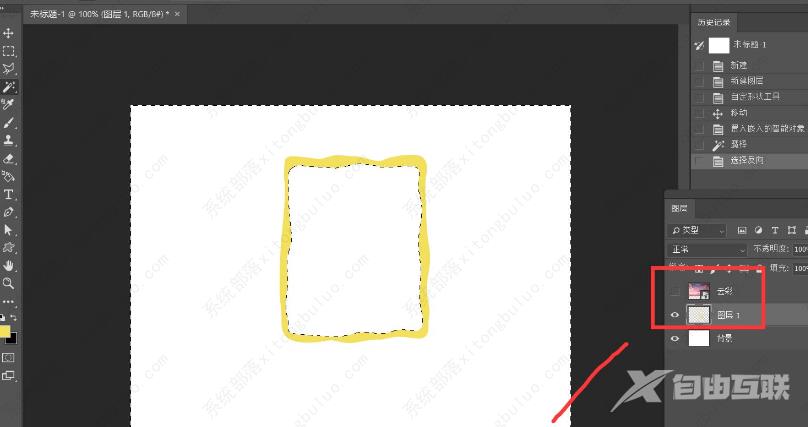
5、选中画框图层,鼠标双击打开混合选项面板,根据下图所示参数添加斜面与浮雕效果即可。